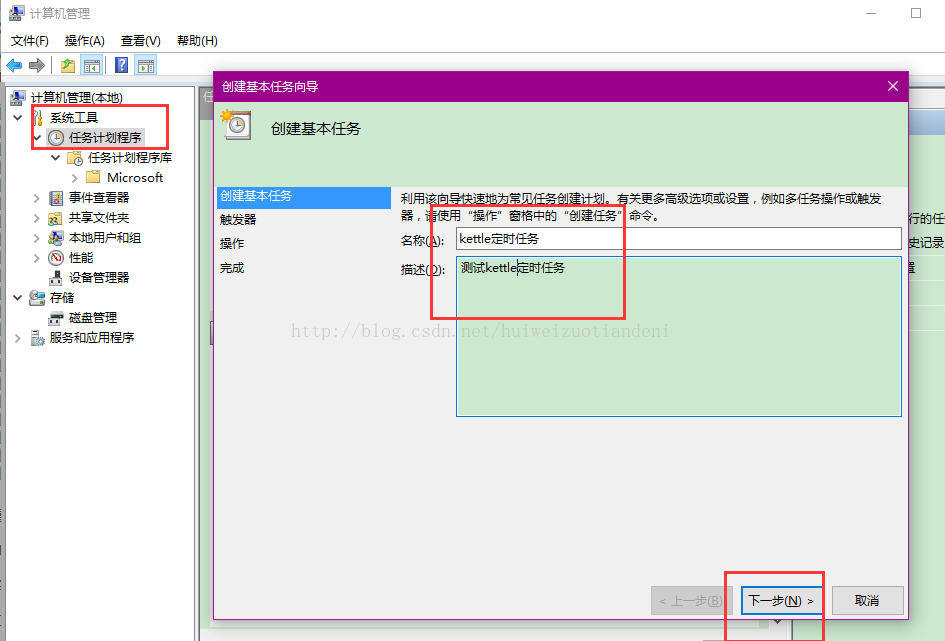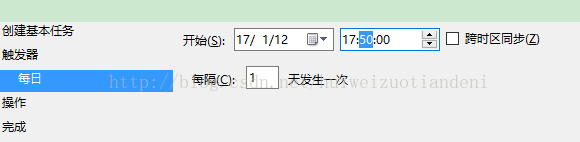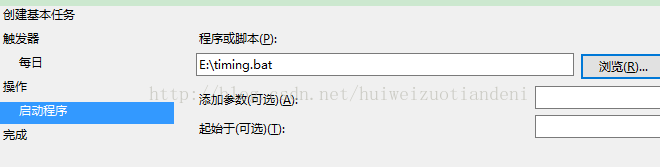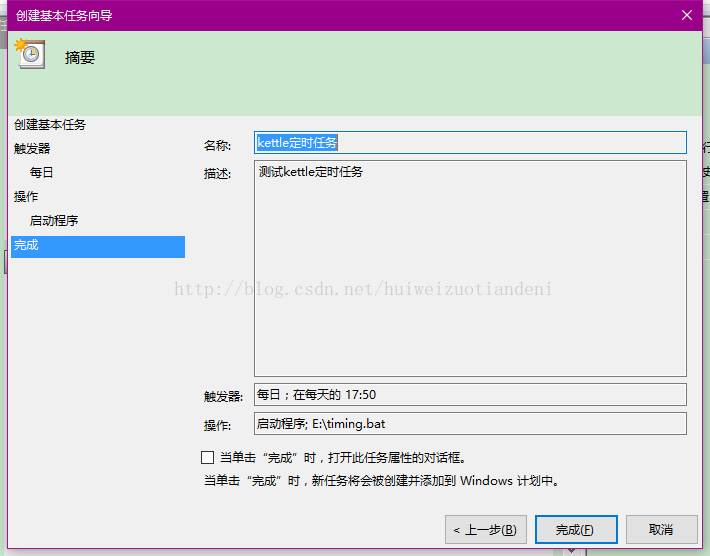Windows下Kettle定時任務執行併發送錯誤資訊郵件
Windows下Kettle定時任務執行併發送錯誤資訊郵件
1.首先安裝JDK
2.配置JDK環境
3.下載並解壓PDI(kettle)
目前我用的是版本V7的,可以直接百度搜索下載社群版,企業版收費,社群版免費
下載地址:https://sourceforge.net/projects/pentaho/files/Data%20Integration/
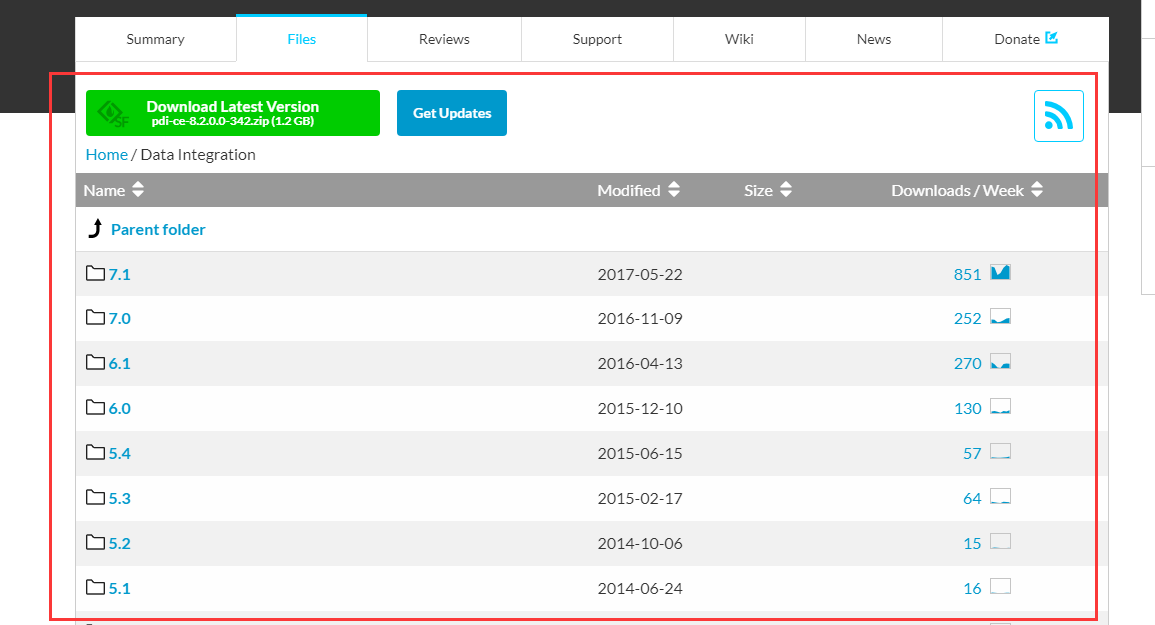
4.開啟解壓資料夾kettle找到spoon.bat,雙擊開啟
5.新建作業
點選左上角檔案=>新建=>作業
如下圖:
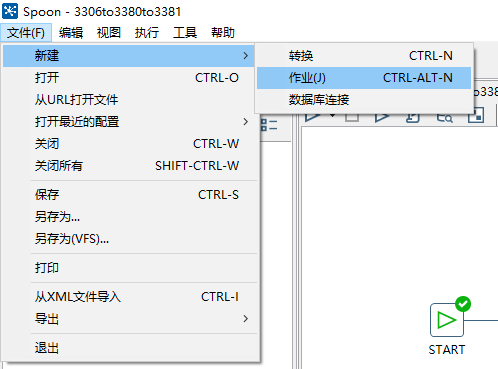
6.然後開始建立作業
流程如下圖,直接拉圖示就行
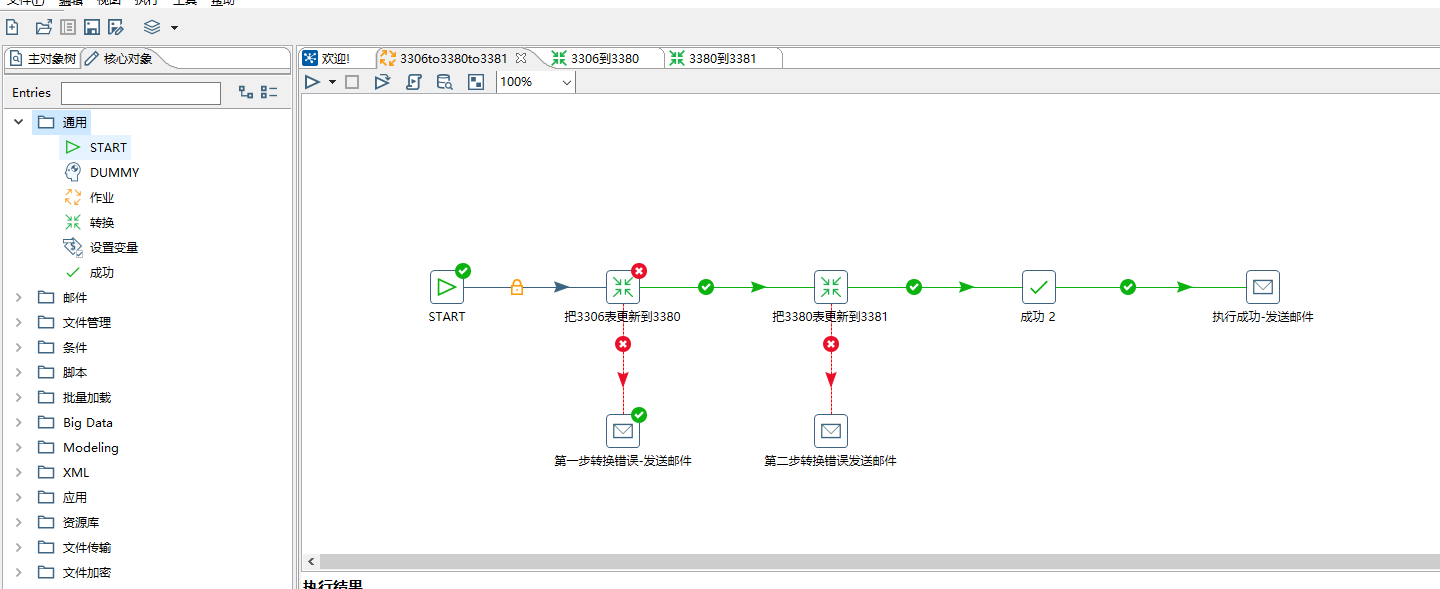
7.編輯 “轉換”
右鍵編輯轉換選擇Open Referenced Object
Transformation然後新建一個轉換
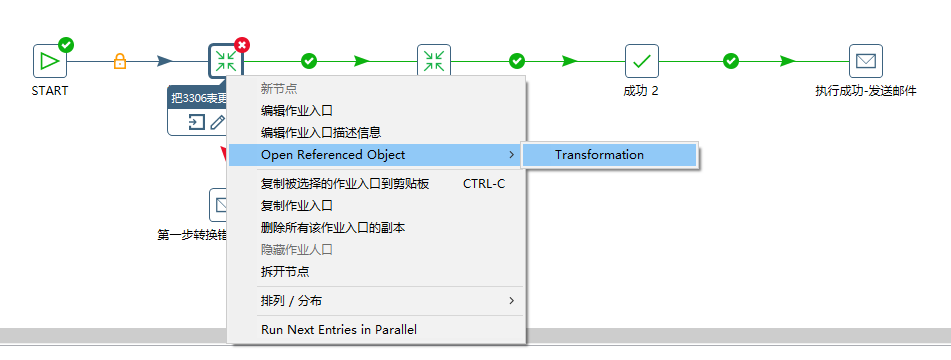
8.新建的轉換流程和配置如下
我做的是表的資料同步到另一個表中,只是做了簡單的處理,沒有做衝突驗證
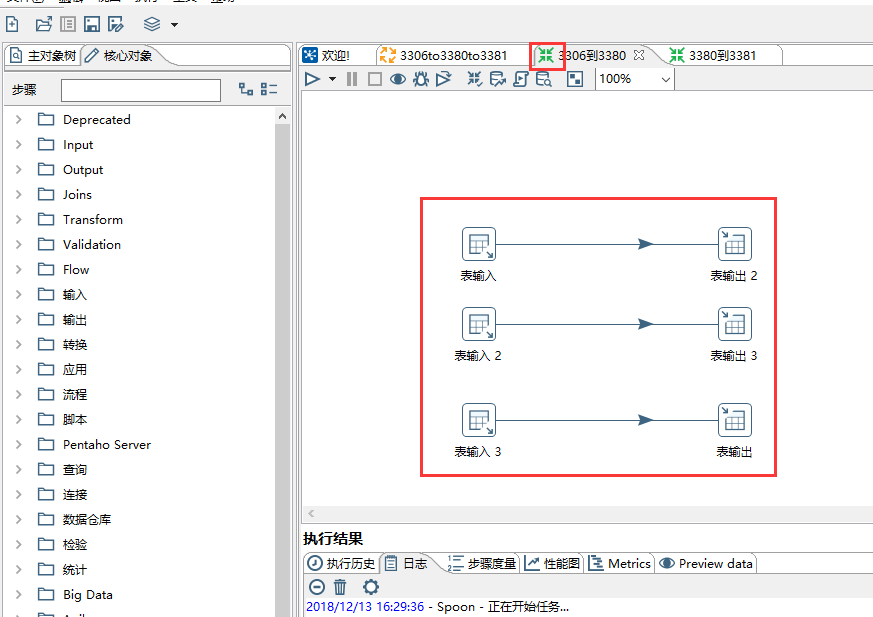
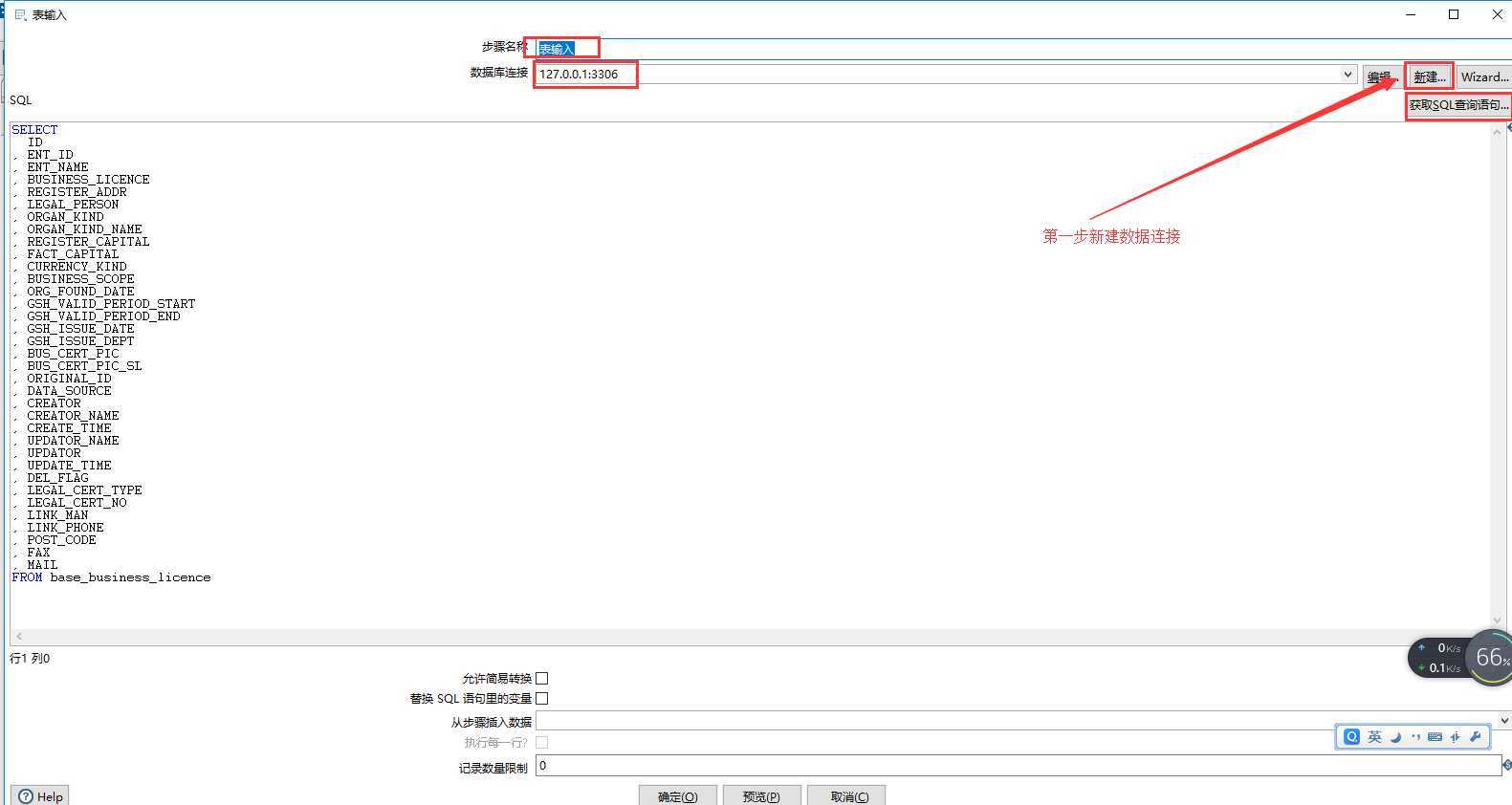
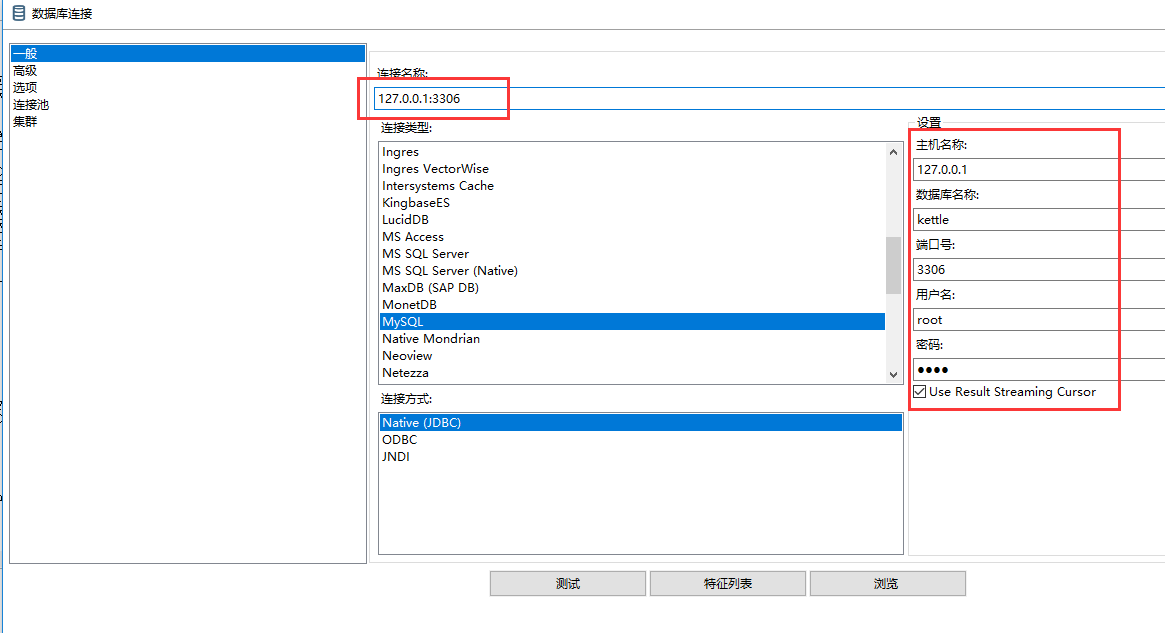
然後選擇點選獲取SQL查詢語句
可以預覽檢視資料
9.輸出表配置
配置輸出表的資料庫連線新建資料庫連線然後選擇目標表
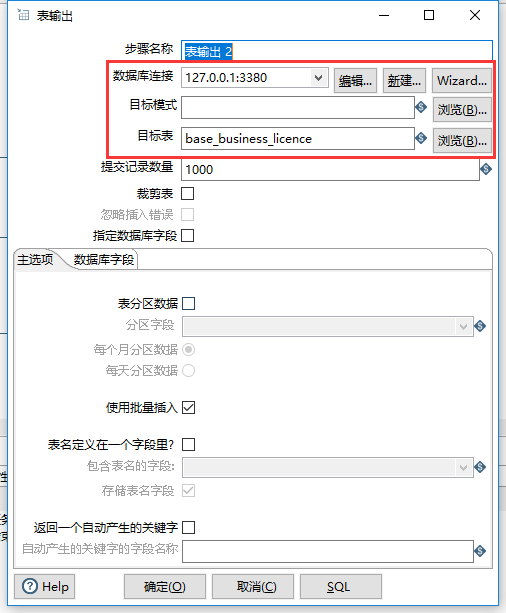
其餘的三個都是不同的表而已
10.設定轉換日誌
雙擊轉換然後設定日誌資訊
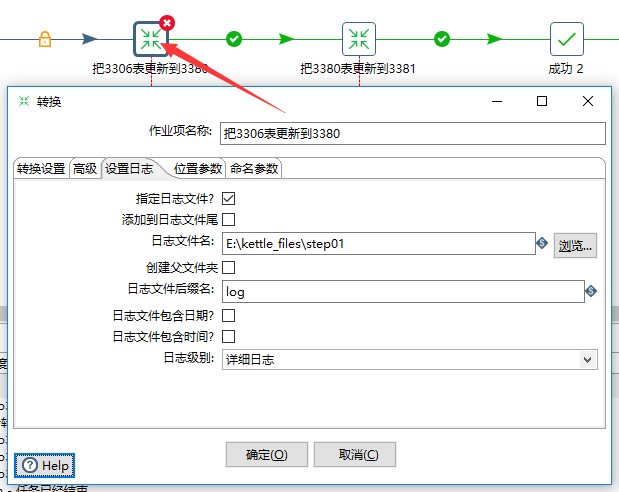
其他的轉換也同樣設定,有幾個轉換就設定幾個錯誤日誌傳送郵箱。日誌級別最好選擇詳情日誌
11.郵箱設定
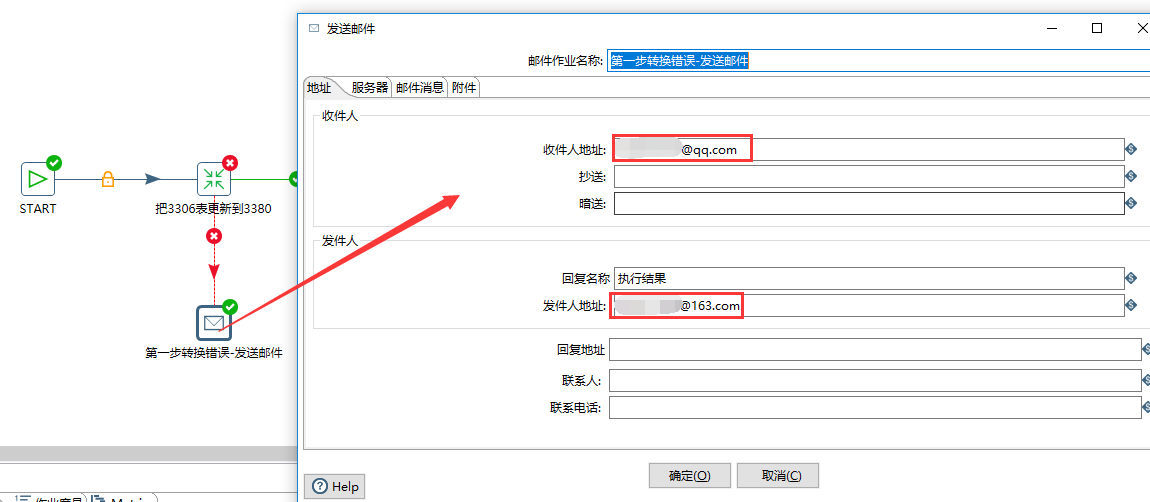
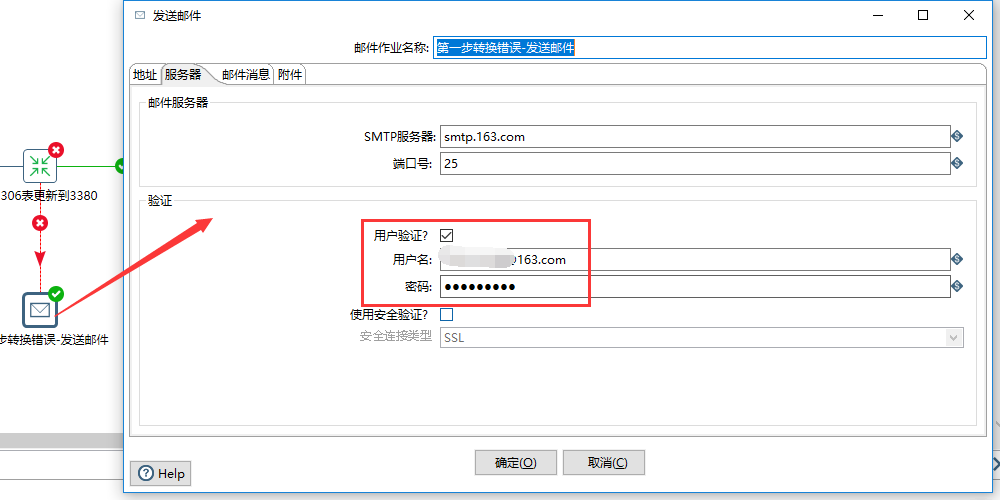

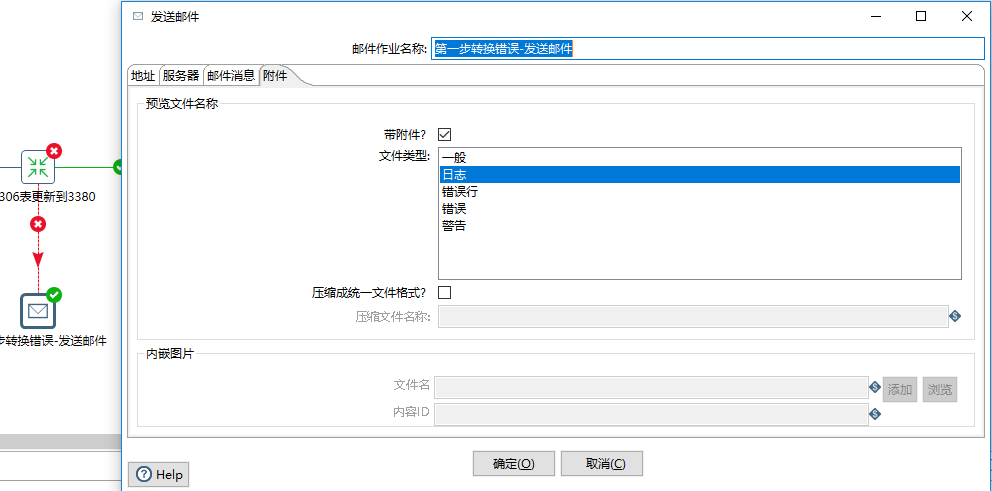
其他郵箱也要這麼設定。
12.編寫完畢後就可以直接執行
點選右上角的執行符號跑起來後,不管成功或者失敗都會發送郵件到你的郵箱。然後登入自己的郵箱就可以從郵件中直接檢視錯誤日誌了。附件中有詳細的錯誤日誌資訊
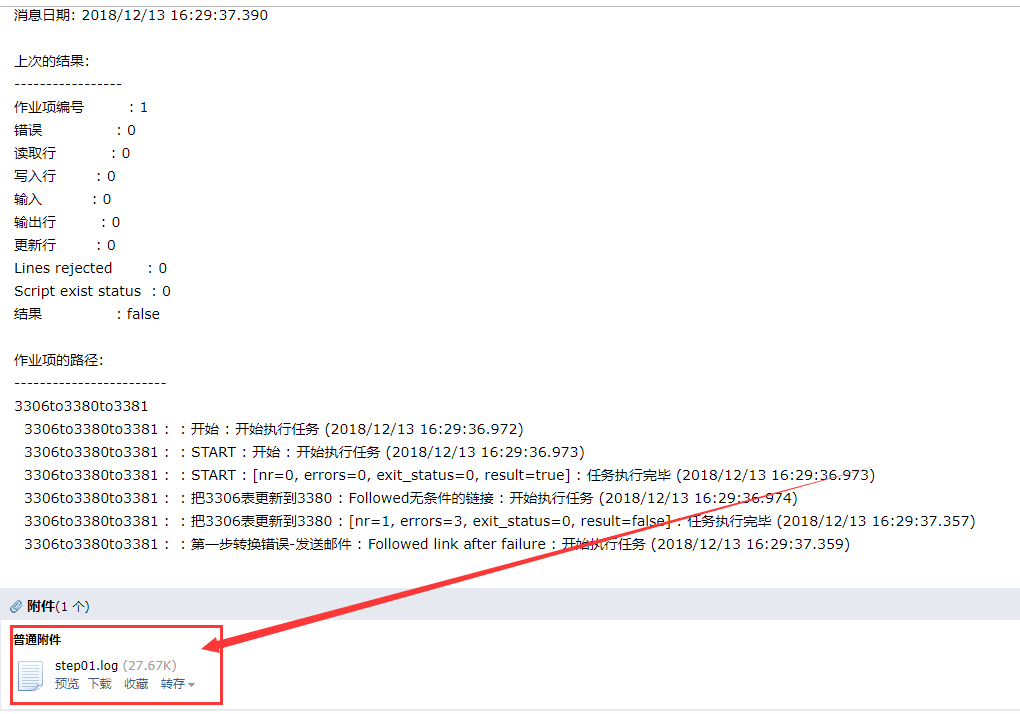
13.怎麼在windows中設定定時任務
當然可以直接在START中設定定時任務的 不過不如做成指令碼直接讓windows幫忙執行
儲存作業生成一個字尾為kjb的一個檔案,然後編寫一個bat指令碼檔案:
@echo "該指令碼這麼解釋,先進入kitchen.bat所在目錄,執行kitchen 後面為所帶引數"
cd /d D:
cd D:\Kettle
kitchen /file E:\kettle_files\timing.kjb /level Basic /logfile E:\kettle_logs\timing.log
@pausecd /d D: 意思是強制進入D盤
cd D:\Kettle 意思是進入到Kettle的kitchen.bat所在目錄中
kitchen /file E:\kettle_files\timing.kjb /level Basic /logfile E:\kettle_logs\timing.log 是使用kitchen的方式執行timing.kjb的作業,並在E盤的kettle_logs下生成執行的日誌
14.返回桌面,右鍵此電腦,進入管理,右鍵-任務計劃程式-新建基本任務
定時任務參考地址:https://blog.csdn.net/huiweizuotiandeni/article/details/54382639